Aiseesoft Video Converter Ultimate Mac OS
Video Converter Ultimate
Aiseesoft Video Converter Ultimate ist der perfekte Begleiter, der von über 100 Millionen Kunden auf der ganzen Welt gefragt ist. Es bietet Ihnen die besten Lösungen zum Konvertieren, Verbessern und Bearbeiten von Videos und Musik in 1000 Formaten.
Einfach und leistungsfähig
Mit der benutzerfreundlichen Oberfläche garantiert Video Converter Ultimate Ihnen, diese Software auch für Einsteiger leicht zu benutzen. Ausgestattet mit kompletten Funktionen erfüllt es alle Ihre Videoanforderungen. Lassen Sie uns prüfen, was es für Sie tun kann:
-
DVD konvertieren
Selbst erstellte DVD in Video/Audioformate konvertieren. -
Video konvertieren
Video (inkl. 4K und 3D Video), Audio in über 1000 Formate konvertieren. -
Audio konvertieren
Audiodateien in MP3, WAV, WMA, M4A, M4R usw. verlustfrei umwandeln. -
Effekt bearbeiten
Leistungsstarke Videobearbeitungsfunktionen zur Anpassung der Effekte. -
Externalen Untertitel hinzufügen
Externalen Untertitel auf Ihre beliebten Filme und Videos hinzufügen. -
Externale Audiospur hinzufügen
Externale Audiospur und Multi-Audiospuren auf die geladenen Videos hinzufügen. -
Video auf Ihren Wunsch drehen
Video im/gegen den Uhrzeigersinn drehen, horizontal/vertikal spiegeln. -
Videoqualität verbessern
Videoauflösung hochskalisieren, Verwacklung reduzieren, Bildrauschen entfernen.
HD/4K UHD und 3D Videos umwandeln
Der Video Converter Ultimate verwendet die fortschrittlichste Video-Umwandlungstechnologie auf der Welt. Er unterstützt jetzt alle Kodierungsformate inkl. H.265/HEVC, H.264, MPEG, Xvid, VP8, VP9 usw. Mit dem neuesten Kernel bringt Ihnen das Programm die schnellste Geschwindigkeit und gleichzeitig eine hohe Qualität. Egal Sie 4K in 1080p konvertieren, HD in HD umwandeln oder nur 4K-Formate konvertieren möchten, ist das Programm die beste Wahl für Sie.
Mit dieser Video Software können Sie auch 2D Videos in 3D Videoformate konvertieren. Dabei sie fünf Modi einschließlich Anaglyphen (Rot/Cyan), Nebeneinander (Vollbild), Nebeneinander (Halbbild), Oben/Unten (Vollbild), Oben/Unten (Halbbild). Nach der Umwandlung können Ihre 2D Videos auf dem 3D-TV genießen.
Video um den gewünschten Grad drehen und spiegeln
Jetzt haben Smartphones und Tablets Kameras weitgehend ersetzt. Manchmal bekommen wir einige Videos, die seitlich gefilmt wird und wollen die Videos um den rechten Winkel korrigieren. Mit dieser Video-Drehfunktion können Sie leicht die Videos drehen. Der Video Converter Ultimate kann das Video im Uhrzeigersinn oder gegen den Uhrzeigersinn drehen, oder Videodateien horizontal oder vertikal spiegeln. Damit können Sie das Problem des falsch gefilmten Videos mit einem Klick lösen.
Verwackelte Videos stabilisieren
Ist Ihre Videoaufnahme wegen der Kamerabewegung wackelig? Möchten Sie Ihre verwackelten Videos stabilisieren? Diese Video Software bietet Ihnen eine einfache Lösung zur Bildstabilisierung. Er kann globale Bewegung des Videos ausgleichen, und zentrale Objekte stabil halten. Egal ob Sie ein Sport-Video von der Website heruntergeladen haben, oder ein eigenes Video mit GoPro aufgezeichnet haben, können Sie mithilfe der Software die Verwacklung im Video reduzieren.
Videoqualität verbessern und die Effekte schärfen
Die Videoverbesserungsfunktion ermöglicht Ihnen, die Videoqualität zu verbessern und die Videoeffekte zu schärfen. Dabei können Sie die Qualität des Videos von SD zu HD verbessern, die Helligkeit und Kontrast anpassen und lästige Bildrauschen entfernen. Diese Funktion erlabt Ihnen auch, die Sättigung, Farbton und Lautstärke des Videos einzustellen. Nach der Bearbeitung erhalten Sie ein Video mit irgendeinem Effekt wie Horror, Romantisch, Lustig.
Einen externen Untertitel in Video einfügen
Jetzt können Sie mit Aiseesoft Video Converter Ultimate einen externen Untertitel in Ihr Video einfügen. Egal ob Sie einen deutschen Untertitel in einen fremdsprachigen Film hinzufügen wollen, oder mit dem originalen Untertitel nicht zufrieden sind, sind Sie in der Lage, Ihren eigenen Untertitel (von Internet heruntergeladen) zu dem Video einzubinden. Die unterstützten Formate der Untertiteldateien sind *.srt, *.ssa und *.ass.
Externale und mehrere Audiospuren unterstützen
Egal ob Sie eine externe Audiospur in Ihr Video hinzufügen, oder Videos mit mehreren Audiospuren abspeichern möchten, kann Ihnen Aiseesoft Video Converter Ultimate dabei helfen. Nach dem letzten Update unterstützt die Software das Hinzufügen der externen Audiospuren, und auch den Export mehrerer Audiospuren im Video. Sie können leicht Audiodateien im MP3, WAV, AAC, AIFF, WMA usw. als Audiospur in Ihr Video hinzufügen.
-
Standard-Einstellungen für populäre Geräte bieten
Die Software bietet viele Standardeinstellungen für iPhone, iPad, iPod, Apple TV, Android Geräte, Samsung Geräte und andere populären Geräte. Es ist einfach, DVDs und Videos zu schneiden und zu bearbeiten. Sie können die Helligkeit, Kontrast, Farbton, Sättigung und Lautstärke des Videos anpassen, Video-Bildgröße zuschneiden, Wasserzeichen einfügen und mehrere Videodateien zusammenführen. -
DVD in 2D/3D Videoformate umwandeln
Sie können ungeschützte DVD in MP4, AVI, WMV, 3GP, FLV, MOV und mehrere andere Formate leicht konvertieren. Und diese Software ermöglicht es Ihnen auch, DVD in 3D Videos zu konvertieren. Diese All-in-One Video Software unterstützt Stapelkonvertierung. Es kann Ihnen helfen, Video/DVD in gleiche oder unterschiedliche Ausgabeformate auf einmal zu konvertieren. - Diese professionelle Video Software bietet viele Parameter-Einstellungen, die besser zu Ihren Gewohnheiten bei der Nutzung passen können.
- Das Programm kann Audiospuren aus DVD und Videodatei ohne Qualitätsverlust extrahieren und sie in MP3, APE, FLAC, WAV, WMA schnell konvertieren.
- AMD und CUDA Technologie verbessert die Leistung von Dekodierung und Kodierung, was die Umwandlung von Videos schneller und einfacher macht.
Wie verwendet man Video Converter Ultimate
Option 1: Video/Audio konvertieren
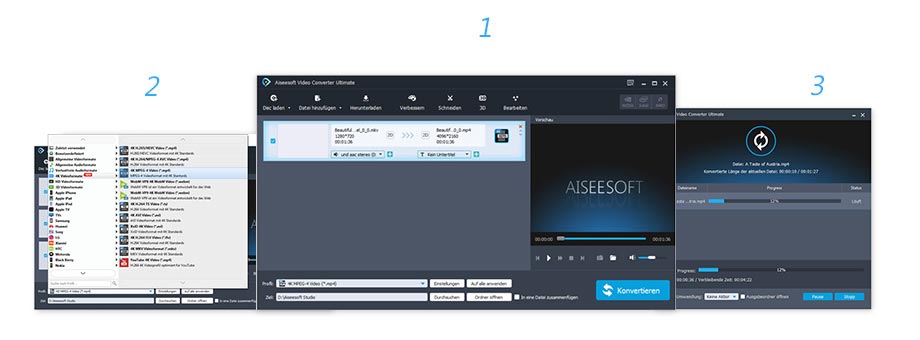
- Schritt 1: Klicken Sie auf den "Hinzufügen"-Button, um die Video/Audiodatei in die Software zu laden.
- Schritt 2: Wählen Sie bei "Profil" ein Ausgabeformat. Sie können Ihr gewünschtes Format in dem Suchfeld eingeben.
- Schritt 3: Danach klicken Sie unten rechts auf den "Konvertieren"-Button, um die Video/Audiodatei zu konvertieren.
Option 2: Video bearbeiten
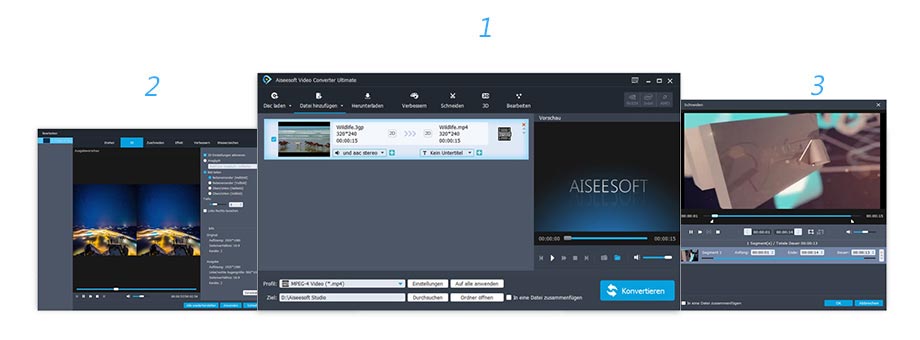
- Schritt 1: Nachdem Sie Ihre Videodatei geladen haben, klicken Sie am Menübar auf "Bearbeiten".
- Schritt 2: Hier können Sie Video drehen, 2D in 3D umwandeln, Bildgröße zuschneiden, Wasserzeichen hinzufügen.
- Schritt 3: Danach klicken Sie auf "Anwenden", um die Effekte zu speichern.
Option 3: Videoqualität verbessern
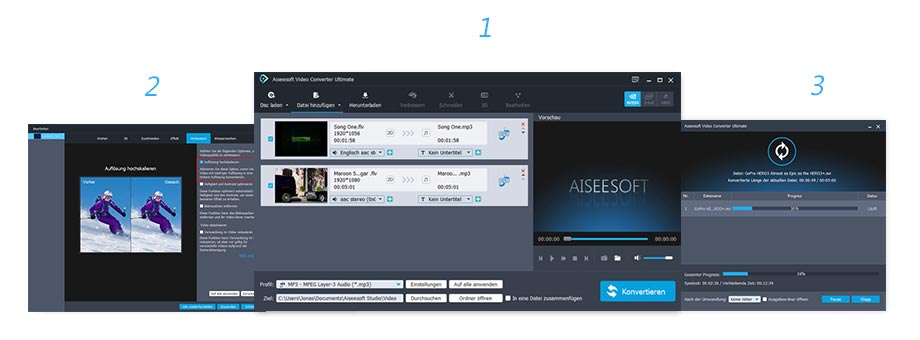
- Schritt 1: Nachdem Sie Ihre Videodatei geladen haben, klicken Sie am Menübar auf "Verbessern".
- Schritt 2: Hier können Sie Videoauflösung hochskalieren, Verwacklung reduzieren, Bildrauschen entfernen, Helligkeit und Kontrast anpassen.
- Schritt 3: Danach klicken Sie auf "Anwenden", um die verbesserten Effekte zu speichern.
Mac Video Converter Ultimate
Die beste Mac Video Software ermöglicht Ihnen, Videos (einschließlich 4K Videos) und ungeschützte DVDs auf Mac umzuwandeln, Videos zu bearbeiten, zu schneiden, une Videoqualität zu verbessern.
Externe Audiospuren und Untertitel unterstützen
Die Video Converter Software für Mac ermöglicht Ihnen, externe Audiospuren und Untertitel ins Video hinzuzufügen. Sie können auch die Audiospuren ins Ausgabevideo behalten oder löschen. D.h. Sie können leicht Audiospuren bei der Wiedergabe des Videos wechseln. Wenn Sie einen fremdsprachigen Film haben, sind Sie auch in der Lage, einen externen Untertitel (*.srt, *.ssa, *.ass) ins Video hinzuzufügen.
Höhere Videoqualität, Bessere Benutzererfahrung
Die neue Funktion zur Videoverbesserung macht es möglich, Ihr Video freiwillig zu bearbeiten. Sie können Ihr Video klar machen, indem Sie die Videoauflösung von SD zu HD hochskalieren, die Helligkeit und Kontrast anpassen, und das lästige Bildrauschen entfernen. Darüber hinaus bietet dieser Converter noch andere Bearbeitungsfunktionen wie Zuschneiden, Seiteverhältnis verändern und Wasserzeichen hinzufügen, mit denen Sie die Videoeffekte optimieren können.
Video mit einem Klick drehen und spiegeln
Immer mehr Leute nehmen Videos mit Handys auf, denn es ist bequem und leicht. Aber wenn Sie solche Videos auf Computer abspielen möchten, ist es erforderlich, die Videos zu drehen. Diese Software ermöglicht Ihnen, Ihr Video um den rechten Grad zu drehen und anzupassen. Mit nur einem Klick können Sie das Video um 90° in/gegen dem Uhrzeigersinn drehen, oder das Video vertikal oder horizontal spiegeln.
Verwackelte Videos stabilisieren
Ist Ihre Videoaufnahme wegen der Kamerabewegung wackelig? Möchten Sie Ihre verwackelten Videos stabilisieren? Diese Video Software bietet Ihnen eine einfache Lösung zur Bildstabilisierung. Er kann globale Bewegung des Videos ausgleichen, und zentrale Objekte stabil halten. Egal ob Sie ein Sport-Video von der Website heruntergeladen haben, oder ein eigenes Video mit GoPro aufgezeichnet haben, können Sie mithilfe der Software die Verwacklung im Video reduzieren.
4K UHD Videos umwandeln
Mac Video Converter Ultimate kann DVDs und Videos in alle populären Videoformaten einschließlich MOV, AVI, MP4, MPG, MKV, HD MP4, HD MOV, usw. konvertieren. Mit dieser Software kann auch 4K UHD konvertieren. Es bedeutet, dass Sie alle SD und HD Videos in 4K Videoformate oder umgekehrt umwandeln können. Darüber hinaus unterstützt diese Software alle populären 4K Kodierungs-Technologie, einschließlich H.265/HEVC, H.264, MPEG, Xvid, VP8, VP9 usw. Und die neuesten Mac OS X El Capitan wird auch unterstützt. Hohe Kompatibilität macht es für alle Mac-Nutzer geeignet.
Ihre Videos bearbeiten
Stellen Sie die Parameter inkl. Helligkeit, Kontrast, Sättigung, Farbton und Lautstärke ein. Sie sind in der Lage, die schwarzen Ränder oder unerwüschten Teile des Videos zu entfernen, Text oder Bild als Wasserzeichen hinzuzufügen und mehrere Videoclips zusammenzufügen. Daräber hinaus können Sie die Video- oder Audioeffekte ändern, indem Sie Video Encoder, Bildrate, Video Bitrate, Auflösung, Seitenverhältnis, Audio Encoder, Abtastrate, Kanäle und Audio Bitrate anpassen.
-
Videos auf iPad, iPhone, Kindle Fire, PS3, Android-Geräten abspielen
Diese außergewöhnliche Video Software für Mac macht die Konvertierung von DVDs und Videos in verschiedene tragbare Geräte einfacher und zuverlässiger. Mac Video Converter Ultimate bietet voreingestellte Profile, die die höchsten Qualität-Einstellungen für iPhone, iPad, iPod, Samsung Galaxy, LG, HTC, Nokia Lumia, BlackBerry, Google Nexus, Moto X, Kindle Fire bringen. -
DVD in 2D/3D Videoformate umwandeln
Sie können ungeschützte DVD in MP4, AVI, WMV, 3GP, FLV, MOV und mehrere andere Formate leicht konvertieren. Und diese Software ermöglicht es Ihnen auch, DVD in 3D Videos zu konvertieren. Diese All-in-One Video Software unterstützt Stapelkonvertierung. Es kann Ihnen helfen, Video/DVD in gleiche oder unterschiedliche Ausgabeformate auf einmal zu konvertieren. -
Sie können leicht die Parameter der Video- und Audiodateien anpassen durch die Anpassung von Video-Encoder, Bild-Frequenz, Video-Bitrate, Auflösung und Seitenverhältnis.
- Neben Audioextrahierung sind Sie auch in der Lage, mit dieser Software Audiodateien in gängigen Audioformate wie AAC, AC3, AIFF, AMR, FLAC, M4A, MKA, MP2, MP3, OGG, WAV und WMA zu konvertieren.
- Vor der Konvertierung können Sie das Quellvideo mit dem eingebauten Player vorher schauen und die Bilder aufnehmen. Dann können Sie Ihre gewünschten Effekte festlegen.
Wie verwendet man Mac Video Converter Ultimate
Option 1: Video/Audio konvertieren
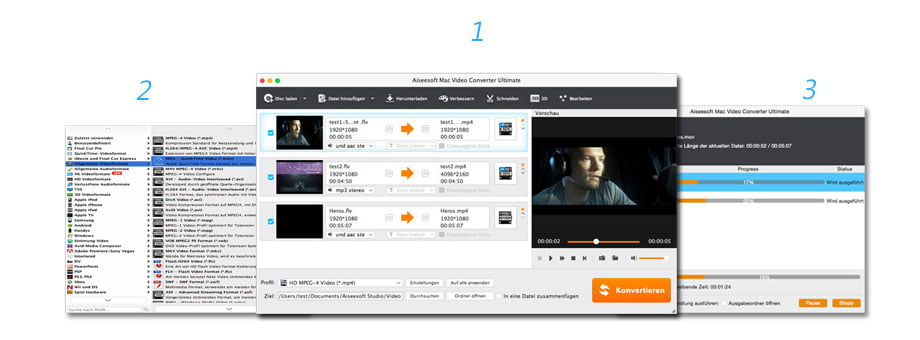
- Schritt 1: Klicken Sie auf "Datei(en) Hinzufügen", um die Video/Audiodatei zu laden.
- Schritt 2: Wählen Sie bei "Profil" ein Ausgabeformat. Sie können Ihr gewünschtes Format in dem Suchfeld eingeben.
- Schritt 3: Danach klicken Sie unten rechts auf "Konvertieren", um die Video/Audiodatei zu konvertieren.
Option 2: Video bearbeiten und verbessern
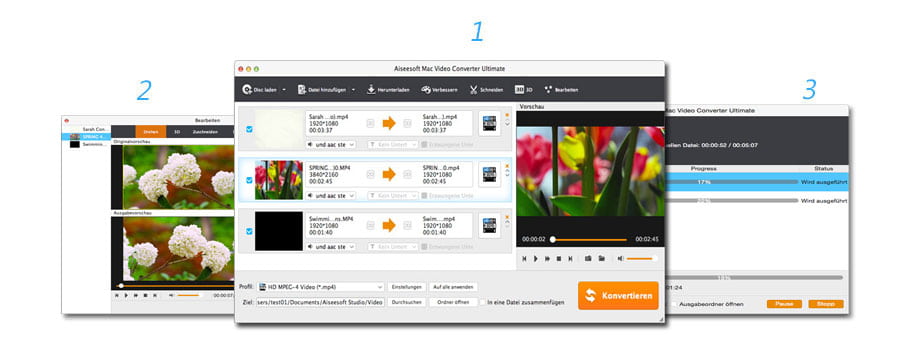
- Schritt 1: Nachdem Sie Ihre Videodatei geladen haben, klicken Sie am Menübar auf "Bearbeiten".
- Schritt 2: Hier können Sie Video drehen, 2D in 3D umwandeln, Bildgröße zuschneiden, Wasserzeichen hinzufügen.
- Schritt 3: Danach klicken Sie auf "Anwenden", um die Effekte zu speichern.

Mehrfach zertifiziert & rechtlich sicher

Software direkt downloaden

Anleitung & Produktschlüssel sofort erhalten

In allen Sprachen verfügbar
- Artikel-Nr.: SW11306
 Aktuell schauen sich 30 Besucher dieses Produkt an.
Aktuell schauen sich 30 Besucher dieses Produkt an.  Aktuell schauen sich 30 Besucher dieses Produkt an.
Aktuell schauen sich 30 Besucher dieses Produkt an. 










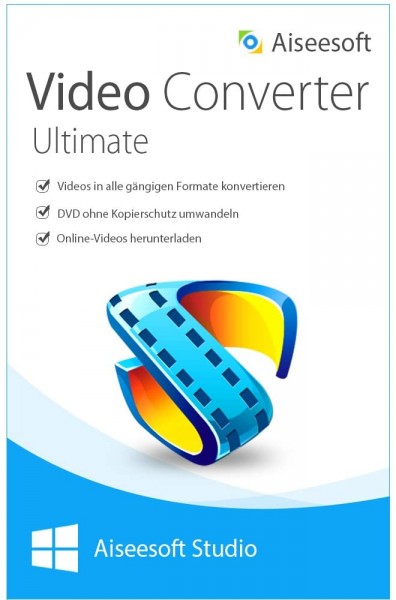








 Wir respektieren Ihre Privatsphäre
Wir respektieren Ihre Privatsphäre